本次实战课题是--自定义组件之分页功能实例
(目录)
一、分页组件效果展示
::: hljs-center

:::
二、分页组件设计流程
::: hljs-center

:::
三、自定义组件封装必备知识点
1,何谓自定义组件
组件是对数据和方法的简单封装。个人对组件的通俗理解是:对单独的某个通用功能点或UI显示模块的封装。
2,组件框架搭建步骤
此处以js为例: 第一步:在工程目录的common下新建一个包名; 第二步:在新建的包名目录下新建新的空文件(js\hml\css),每个文件具体做啥就不一一介绍了,三个文件的名字一定要一样,这个名字就是外部调用的名字了,非常重要。 第三步:js文件写好简单结构,页面数据,hml中写个div,div中加个text或button就可以了 第四步:将自己新建的组件在可展示的页面中调用并展示。 到这里自定义组件框架已搭建完毕,是不是还比较简单。后面就可以开始完善自己组件的功能了。
3,组件怎么调用
组件引入:
<element name='**pagingcomp**' src='../../common/component/**pagingcomp.hml**'></element>
注意:必须在需要引用的页面最上面调用,路径和name一定要写对,这里的name就是组件的文件的名字。 页面元素装载:
<**pagingcomp** class="threecomp"></**pagingcomp**>
注意:用法跟text、button一样,只是标签名字变成了组件名字。
4,组件怎么定义入参
组件的入参需用props定义:
/* 组件可接收的参数setTotalnum,setPageount
使用时 setTotalnum 写成 set-totalnum
setPageount 写成 set-pageount
*/
props: ['setTotalnum','setPageount'],
注意:组件内部props定义的参数和data定义的参数用法一样,可以直接this.setTotalnum.
5,外部怎么传入参数
参数传入实例:
<pagingcomp class="threecomp" set-totalnum='121' set-pageount='10'></pagingcomp>
注意:set-totalnum,set-pageount为入参,写法一定要将驼峰法的变量拆开并全小写
6,组件怎么提供回调事件并绑定参数
分发回调事件(js代码):
this.$emit('yourFun', {startnum: this.startnum,endnum: this.endnum});
注意:yourFun是组件提供的回调方法名,{startnum: this.startnum,endnum: this.endnum}是参数,this.$emit()调用一次,就会立马相应一次关联的回调方法
7,外部如何绑定回调事件并获取参数
<pagingcomp class="threecomp" @your-fun="testFun"></pagingcomp>
注意:@your-fun="testFun"就是将外部方法testFun和组件内的yourFun进行关联,千万注意写法@your-fun,@ + 内部方法驼峰拆开全小写用‘-’连接
四、代码展示
pagingcomp.js
import document from '@ohos.document';
export default {
/* 组件可接收的参数setTotalnum,setPageount
使用时 setTotalnum 写成 set-totalnum
setPageount 写成 set-pageount
*/
props: ['setTotalnum','setPageount'],
data: {
value: "组件创建",
//记录条数 外部可设置
totalnum:101,
//总页数,内部值
totalpage:0,
//开始页码 内部值
startpage:1,
//当前页码 内部值
curpage:1,
//每页显示记录的条数 外部可设置
pagecount:5,
//当前页显示的记录开始ID 传出参数
startnum:0,
//当前页显示的记录结束ID 传出参数
endnum:0,
//显示的页码按钮数
itemnum:5,
//对应页码按钮的状态值 显隐、显示值、样式
itemlist:[{
lshow:true,
value:0,
bgstyle:"three",
}, {
lshow:true,
value:0,
bgstyle:"three",
},{
lshow:true,
value:0,
bgstyle:"three",
},{
lshow:true,
value:0,
bgstyle:"three",
},{
lshow:true,
value:0,
bgstyle:"three",
}],
},
/* 组件初始化 */
onInit() {
console.log("组件创建")
this.setAttr();
},
/* 组件挂载时主动调用 */
onAttached() {
this.value = "组件挂载"
console.log("组件挂载")
},
/* 组件摘除 */
onDetached() {
this.value = "2222"
console.log("2222")
},
/* 页面显示时自动调用 */
onPageShow() {
this.checkCurPage();
this.checkShow();
this.calcItemNum();
// 发布回调事件 事件ID “yourFun” 使用处需写成 "your-fun"
this.$emit('yourFun', {startnum: this.startnum,endnum: this.endnum});
},
/* 处理传入参数 */
setAttr(){
if(typeof(this.setTotalnum) != 'undefined'){
this.totalnum = this.setTotalnum;
}
if(typeof(this.setPageount) != 'undefined'){
this.pagecount = this.setPageount;
}
},
/* 检查当前页码的合法性 */
checkCurPage(){
this.totalpage = Math.ceil(this.totalnum / this.pagecount);
if (this.curpage > this.totalpage)
this.curpage = this.totalpage;
if(this.totalpage <= 0){
this.totalpage = 0;
this.curpage = 0;
}
},
/* 检查上一页和下一页中间的按钮显示情况 */
checkShow(){
for (var index = 0; index < 5; index++) {
var isShow = this.startpage + index <= this.totalpage ? true : false;
this.itemlist[index].lshow = isShow;
this.itemlist[index].value = this.startpage + index;
if(this.startpage + index == this.curpage)
{
this.itemlist[index].bgstyle = "threeChoose";
} else {
this.itemlist[index].bgstyle = "three";
}
}
},
/* 计算选中页的起始序号 */
calcItemNum(){
var nstart = (this.curpage - 1) * this.pagecount;
nstart = (nstart < 0) ? 0 : nstart;
var nend = this.curpage * this.pagecount;
nend = nend > this.totalnum ? this.totalnum : nend;
this.startnum = nstart + 1;
this.endnum = nend;
this.value = "显示ID范围:" + this.startnum + "-" + this.endnum;
},
/* 重设上一页和下一页中间的开始页码 */
setStartNum(){
if(this.curpage <= this.startpage || this.curpage >= this.startpage + this.itemnum - 1)
{
this.startpage = this.curpage - Math.floor(this.itemnum / 2);
this.startpage = this.startpage < 1 ? 1 : this.startpage;
}
},
/* 上一页按钮事件 */
pageUp(){
this.curpage -= 1;
if(this.curpage < 1){
this.curpage = 1;
}
this.setStartNum();
this.checkShow();
this.calcItemNum();
this.$emit('yourFun', {startnum: this.startnum,endnum: this.endnum});
},
/* 下一页按钮事件 */
pageDown(){
this.curpage += 1;
if(this.curpage > this.totalpage){
this.curpage = this.totalpage;
}
this.setStartNum();
this.checkShow();
this.calcItemNum();
this.$emit('yourFun', {startnum: this.startnum,endnum: this.endnum});
},
/* 首页按钮事件 */
homePage(){
this.curpage = 1;
this.setStartNum();
this.checkShow();
this.calcItemNum();
this.$emit('yourFun', {startnum: this.startnum,endnum: this.endnum});
},
/* 尾页按钮事件 */
lastPage(){
this.curpage = this.totalpage;
this.setStartNum();
this.checkShow();
this.calcItemNum();
this.$emit('yourFun', {startnum: this.startnum,endnum: this.endnum});
},
/* 上一页和下一页中间的按钮事件 */
changeYeMa(e){
this.curpage = e;
this.setStartNum();
this.checkShow();
this.calcItemNum();
this.$emit('yourFun', {startnum: this.startnum,endnum: this.endnum});
},
}
pagingcomp.hml
<div class="item">
<div class="test">
<button class="one" onClick="homePage">首页</button>
<button class="two" onClick="pageUp" value="pageUp">上一页</button>
<div for="{{itemlist}}" >
<button onClick="changeYeMa($item.value)" name="page" class="{{ $item.bgstyle}}" if="{{$item.lshow}}">{{$item.value}}</button>
</div>
<button class="two" onClick="pageDown" value="page_down">下一页</button>
<button class="one" onClick="lastPage">尾页</button>
</div>
</div>
pagingcomp.css
.item {
flex-direction: column;
justify-content: center;
align-items: center;
width: 100%;
height: 100%;
}
.test{
flex-direction: row;
justify-content: flex-end;
align-items: flex-start;
font-size: 20px;
width: 100%;
height: 100%;
}
.one{
width:15%;
text-color:red;
background-color:cornflowerblue
}
.two{
width:20%;
text-color:orange;
background-color: cornflowerblue;
}
.three{
width: 30px;
align-content: center;
background-color: black;
border-color:chartreuse;
border: 0.5px;
}
.threeChoose{
width: 30px;
align-content: center;
background-color:red;
border-color:chartreuse;
}
index.hml
<element name='pagingcomp' src='../../common/component/pagingcomp.hml'></element>
<div class="container">
<text class="title">
{{ $t('strings.hello') }} {{ title }}
</text>
<div class="text-style">
<text >{{text}}</text>
</div>
<pagingcomp class="threecomp" @your-fun="testFun" set-totalnum='121' set-pageount='10'></pagingcomp>
</div>
index.js
export default {
data: {
title: "",
text:"",
},
onInit() {
this.title = this.$t('strings.world');
},
/* 自定义回调事件 */
testFun(e){
this.text = "显示ID范围:" + e.detail.startnum + "-" + e.detail.endnum;
console.info(this.text);
}
}
五、感谢大家阅读
最后感谢大家的阅读,为了能在harmonyos的道路上与时俱进,能和大家一同学习,++假如大家有知道的比较实用的Android插件且还未迁移到harmonyos上来的插件,请留言区告知插件名+插件源码路径地址++,本人想尝试插件移植并与大家分享!再次感谢大家。
https://harmonyos.51cto.com/#bkwz
::: hljs-center
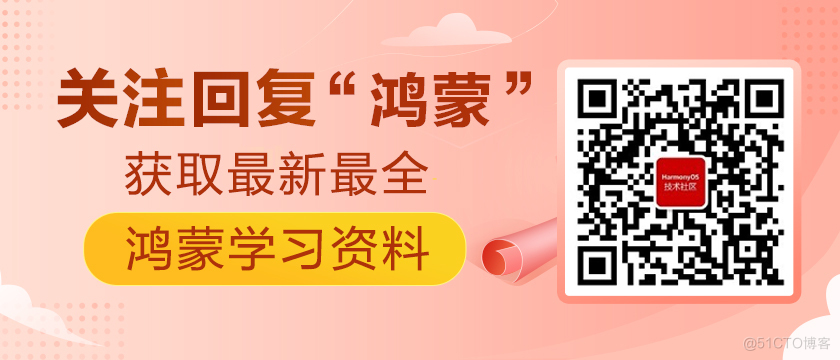
:::























